Tabla de Contenido
![]() Sobre el autor
Sobre el autor
![]() Artículos Relacionados
Artículos Relacionados
-
-
-
-
FL Studio es uno de los programas DAW más populares y profesionales del mundo, utilizado principalmente para grabar y programar música. Ya seas beatmaker, compositor o productor de EDM, siempre podrás conseguir los sonidos que buscas. Además de funcionar como DAW, también es un excelente software de grabación de audio que te ayuda a capturar el sonido del sistema y el audio del micrófono en ordenadores Windows y Mac.
Sin embargo, es difícil de manejar, especialmente para los principiantes, porque tiene una interfaz de usuario complicada y muchas funciones avanzadas. Por ello, este post ofrece una guía detallada paso a paso para ayudarte a grabar audio en FL Studio. Además, puedes encontrar algunas alternativas para grabar y editar tus voces. Ahora, veamos cómo grabar voces con FL Studio y sus alternativas.
CONTENIDO DE LA PÁGINA:
- Cómo grabar audio en FL Studio (Tutorial detallado)
- Cómo grabar audio con alternativas a FL Studio
- Resumen
- Preguntas frecuentes sobre la grabación de audio en FL Studio
Cómo grabar audio en FL Studio (Tutorial detallado)
Como ya hemos comentado, FL Studio es una estación de trabajo de audio digital profesional con muchos recursos para ayudar a los usuarios a grabar y crear archivos de música en todo el mundo. Además, puedes utilizarlo para grabar audio de sistema y micrófono al mismo tiempo en tu ordenador. Si eres nuevo en él, puedes obtener la guía de funcionamiento a continuación:
Paso 1. Descarga y abre FL Studio en tu ordenador, luego selecciona el canal que quieras grabar. Aquí tomamos el canal 1 como ejemplo.
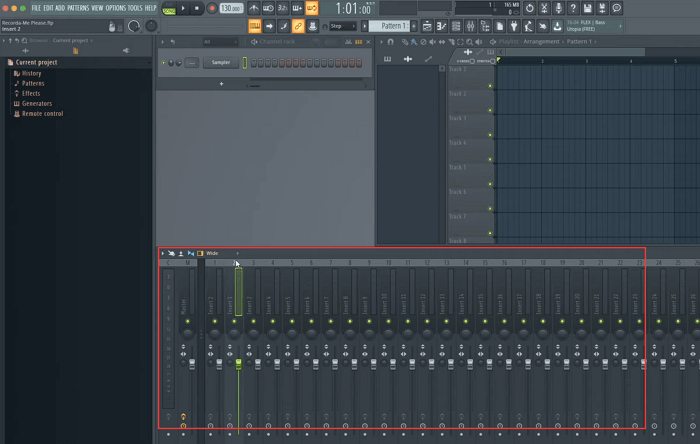
Paso 2. A continuación, ve a la sección Mezclador - Inerte 1 y haz clic en "ninguno" para elegir la entrada que desees de la interfaz. Una vez seleccionada, verás que los medidores de volumen saltan en el Canal 1. Ahora, ya está configurado y listo para grabar.
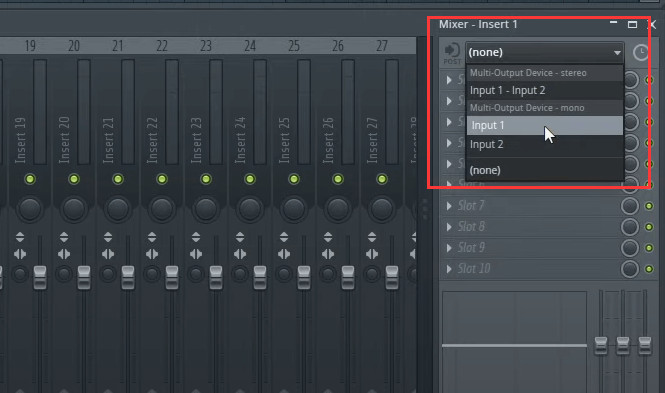
Si es necesario, puedes hacer clic en el punto situado en la parte inferior del canal (parece un punto rojo), lo que significa que éste es el único canal que grabarás durante la sesión.
Paso 3. Después, puedes deslizar el cursor hasta la parte superior de la pantalla principal. Pulsa el botón rojo de la parte superior y verás una ventana emergente. Selecciona la que se ajuste a tus necesidades.
"Audio, en el editor/grabador de audio Edison" significa que guardará tu grabación en el plugin Edison.
El modo "Audio, a la lista de reproducción como clip de audio" grabará directamente en tu lista de reproducción en un archivo de audio.
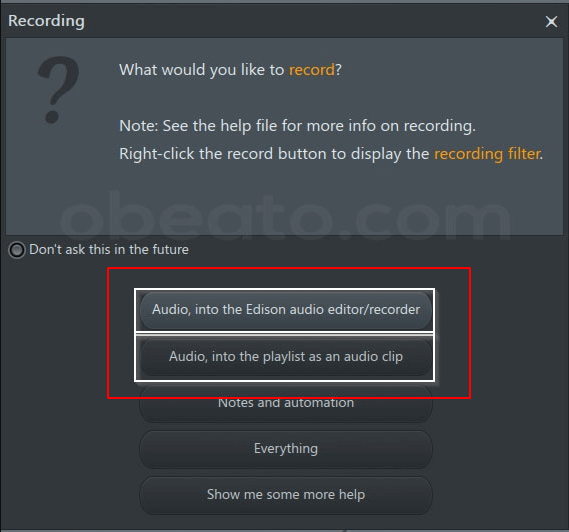
Paso 4. A continuación, oirás cuatro ticks primero, y empezará a grabar tus voces en el ordenador. Para finalizar la grabación, puedes pulsar el botón Detener.
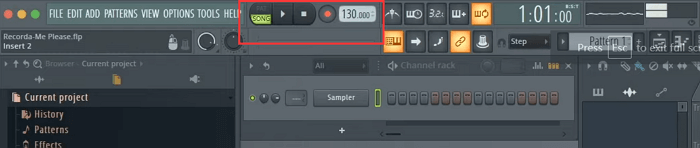
Paso 5. Antes de exportar, puedes elegir la grabación con herramientas avanzadas, como recortar, arrastrar, panoramizar, añadir ecualizador, etc.

Paso 6. Cuando estés satisfecho con el audio grabado, puedes hacer clic en "Archivo" > "Exportar" para elegir el formato de audio. Por fin, podrás encontrar tus grabaciones en la carpeta de configuración.
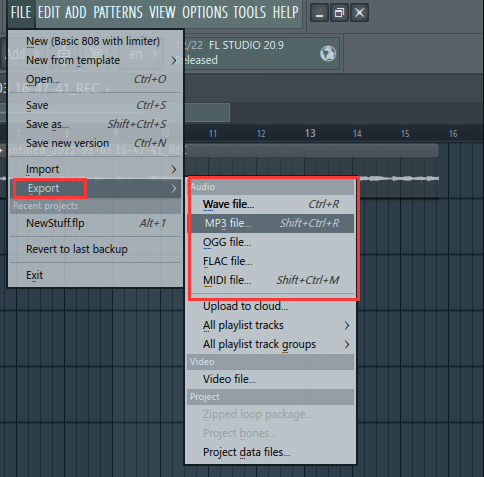
Nota: Para obtener tutoriales más detallados, puedes ir a la página web de aprendizaje de FL Studio: https://www.image-line.com/fl-studio-learning/fl-studio-online-manual/html/recording_audio.htm.
Cómo grabar audio con alternativas a FL Studio
Aunque SL Studio es excelente, es un poco complicado de usar. Así que, si quieres encontrar un programa fácil de usar para hacer algunas tareas sencillas de grabación de audio, puedes consultar los siguientes artículos, que te permiten grabar audio en PC o Mac con unos simples clics.
RecExpertos #EaseUS
Como una de las mejores alternativas a FL Studio, EaseUS RecExperts facilita todas las tareas de grabación y edición de audio. Con su ayuda, podrás capturar el sonido interno de tu ordenador o micrófono de forma flexible, y luego exportar el archivo grabado en varios formatos de audio. Además, proporciona algunas funciones sorprendentes, como el realce de micrófono, la reducción de ruido del micrófono, etc., que mejorarán tus grabaciones vocales con facilidad.
Además de ser un grabador de audio, también funciona perfectamente como grabador de pantalla gratuito. Si quieres grabar pantallas completas o parciales, grabar vídeos en streaming o crear tutoriales en pantalla, siempre podrás realizar las tareas sin esfuerzo.
Descargar gratis Grabador de pantalla de EaseUS
Descargar gratisGrabador de pantalla de EaseUS
Trustpilot Valoración 4,7
Lo más destacado:
- Sin límite de tiempo: Tanto si utilizas RecExperts para grabar audio como pantalla, podrás grabar todo el tiempo que quieras.
- Sin marca de agua: A diferencia de otros programas de grabación, este programa no dejará ninguna marca de agua en tus grabaciones.
Estos son los pasos para grabar audio:
Paso 1. Inicia EaseUS RecExperts y elige "Audio" (parece un altavoz) en la parte izquierda de la interfaz. Selecciona la fuente de sonido haciendo clic en el signo del altavoz (el sonido del sistema) o en el signo del micrófono (el micrófono). O bien, puedes grabar ambos al mismo tiempo.

Paso 2. Pulsa el botón "REC " para empezar a grabar audio. Para finalizarla, sólo tienes que hacer clic en el icono cuadrado rojo para detener la grabación.

Paso 3. Después, aparecerá automáticamente la ventana de la lista de grabaciones. Puedes escuchar o editar la grabación con las herramientas integradas.

#Audacidad
Otra alternativa a FL Studio es Audacity. Es un grabador y editor de audio gratuito y de código abierto que funciona sin problemas en casi todos los sistemas operativos. Grabar el sonido del sistema y capturar el micrófono son pan comido para él. Mejor que FL Studio, Audacity tiene una interfaz de usuario amigable, lo que facilita su uso. Ahora, veamos cómo funciona para grabar audio.
Paso 1. Ejecuta este programa gratuito y busca la pestaña de dispositivos de grabación. A continuación, elige el que quieras grabar tras abrir un menú desplegable.
Paso 2. Haz clic en "Pistas" > "Añadir nueva" para elegir un tipo de pista para tu grabación.
Paso 3. Pulsa el botón de grabación (que se ve como un botón con un círculo rojo) para comenzar tu grabación de voz. Una vez terminada, pulsa el botón Detener y exporta tu grabación.
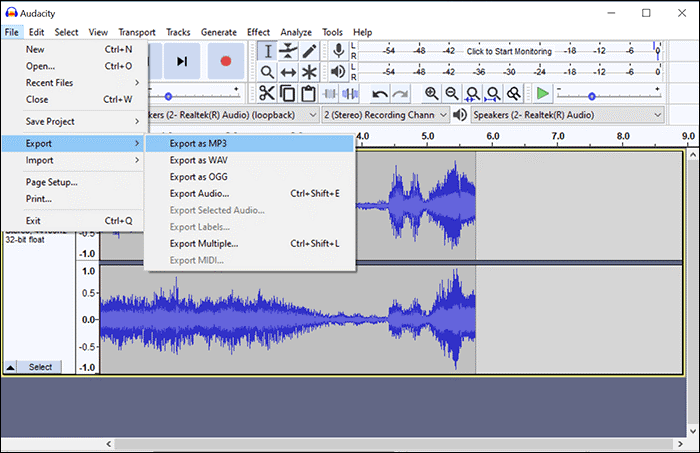
Resumen
En esta página, te ofrecemos un tutorial detallado sobre cómo grabar audio en FL Studio, y podrás empezar a grabar rápidamente consultando esta guía. Además, otro grabador de audio fácil pero potente llamado EaseUS RecExperts también te ayuda a grabar sonido en alta calidad. Si quieres encontrar una alternativa a FL Studio, no puedes perderte RecExperts.
Descargar gratis Grabador de pantalla de EaseUS
Descargar gratisGrabador de pantalla de EaseUS
Trustpilot Valoración 4,7
Preguntas frecuentes sobre la grabación de audio en FL Studio
1. ¿Cómo grabo directamente en FL Studio?
Para grabar audio directamente en FL Studio, puedes consultar el siguiente tutorial: Abre FL Studio, haz clic en "Preferencias del sistema > Seguridad y privacidad > Micrófono", y habilita el acceso a tu micrófono para FL Studio. Una vez hecho esto, puedes empezar tus grabaciones vocales. Si quieres un tutorial más detallado, puedes ir a cómo grabar audio en FL Studio.
2. ¿Puedes grabar instrumentos en FL Studio?
Por supuesto que sí. FL Studio te permite grabar cualquier instrumento que quieras sin complicaciones, sólo si tienes una interfaz de audio y un micrófono adecuados. Con este programa es tan fácil grabar instrumentos como tus voces. Además, FL Studio te permite grabar varios instrumentos simultáneamente con una interfaz de audio adecuada.
3. ¿Cómo grabo en FL Studio sin oírme?
Si no quieres oír tu propia voz mientras grabas en FL Studio, puedes desconectar la Pista de Inserción, que puedes configurar desde el Canal Maestro. Haz clic con el botón izquierdo del ratón en el extremo conectado al Canal Maestro, y no te oirás mientras grabas.
Sobre el autor
Luis es un entusiasta de la tecnología, cuyo objetivo es hacer que la vida tecnológica de los lectores sea fácil y agradable. Le encanta explorar nuevas tecnologías y escribir consejos técnicos.
Artículos Relacionados
-
¿Cómo solucionar OBS no graba pantalla?
![Pedro]() Pedro
2025/07/18
Pedro
2025/07/18 -
Cómo hacer que las grabaciones OBS ocupen menos espacio [Guía 2025]
![Luis]() Luis
2025/07/18
Luis
2025/07/18